¿No se puede instalar la actualización iOS 18 Beta en iPhone/iPad?
por José Manuel Actualizado el 2024-06-05 / Actualizado para iOS 18
¿Emocionado por experimentar las últimas funciones de la beta de iOS 18? ¡Lo entendemos! Pero espera un momento: acaba de aparecer un mensaje de error de "No se puede instalar la actualización", dejándote preocupado y frustrado. Quizás tu conexión a Internet no sea estable, o tal vez tu dispositivo no tenga suficiente espacio de almacenamiento.
Sea cual sea la razón, encontrarás la solución en este artículo. Explicaremos por qué la actualización podría fallar y ofreceremos pasos claros para solucionar el error de "No se puede instalar la actualización de iOS 18 Beta" en tu iPhone o iPad.
- Parte 1: ¿Por qué no puedo actualizar mi iPhone a iOS 18 Beta en iPhone/iPad?
- Parte 2: Cómo solucionar "No se puede instalar la actualización de iOS 18 Beta" con las 5 mejores soluciones
- Solución 1: Verificar la conexión de red
- Solución 2: Verificar el almacenamiento del iPhone/iPad
- Solución 3: Descargar de nuevo la beta de iOS 18
- Solución 4: Reiniciar forzosamente tu iPhone
- Solución 5: Cómo instalar iOS 18 Beta sin iTunes en un solo clic [Sin problemas]
- Solución 6: Actualizar iOS 18 Beta con iTunes
- Parte 3: [Sin errores] Cómo solucionar "No se puede instalar la actualización de iOS 18 Beta"
Parte 1: ¿Por qué no puedo actualizar mi iPhone a iOS 18 Beta en iPhone/iPad?
Puede haber varias razones detrás del error "No se puede instalar la actualización, ocurrió un error al instalar iOS 18 Beta". A veces, es simplemente un problema con tu conexión a Internet o la falta de espacio libre en tu dispositivo. Otras veces, el archivo de actualización descargado podría estar corrupto. Aquí están algunas razones por las que no puedes instalar la actualización de iOS 18 beta.
- 1. Problemas de conexión a Internet: La actualización de iOS 18 beta puede ser bastante grande, y una conexión lenta o inestable puede provocar interrupciones en la descarga y errores.
- 2. Espacio de almacenamiento insuficiente: iOS 18 beta podría necesitar más espacio que la versión actual en tu dispositivo. Si tu iPhone o iPad está sobrecargado con fotos, videos y aplicaciones, es posible que no haya suficiente espacio para iOS 18 beta.
- 3. Configuraciones de tu dispositivo: Para instalar las actualizaciones beta, necesitas activar las actualizaciones beta en tu iPhone/iPad. Es posible que aún no hayas habilitado esa configuración.
- 4. Batería baja: La instalación de una actualización de iOS lleva tiempo, dependiendo del tamaño de la actualización, la velocidad de tu conexión a Internet y la fuente de instalación. Si tu iPhone o iPad tiene poca batería, se mostrará un error para evitar que se apague mientras se instala la actualización.
- 5. Problemas de software: Ocasionalmente, los errores de software dentro de tu iPhone o iPad pueden obstaculizar el proceso de actualización. Esto podría ser un problema temporal con el propio software de iOS o debido a una aplicación instalada recientemente.
Parte 2: Cómo solucionar "No se puede instalar la actualización iOS 18 Beta" con las 5 mejores soluciones
Permítenos decirte las 5 mejores formas en las que puedes solucionar "No se puede instalar la actualización iOS 18 Beta" en iPhone/iPad.
Solución 1: Verificar la conexión de red
Como se dijo anteriormente, descargar una actualización de iOS lleva tiempo y requiere una conexión de red estable y sólida durante todo el proceso. Así es cómo asegurarte de que tu dispositivo esté conectado a una conexión de Internet estable.
- 1.Si estás utilizando datos celulares actualmente, cambia a una red Wi-Fi confiable en su lugar.
- 2.Intenta reiniciar el enrutador, ya que puede solucionar los problemas de inestabilidad de tu Internet.
- 3.Verifica la velocidad de tu Internet a través de cualquier aplicación de verificación de velocidad para tener una idea de qué tan fluido está funcionando tu Internet.

Solución 2: Verificar el almacenamiento del iPhone/iPad
Si tu dispositivo está lleno de datos y aplicaciones, es posible que desees considerar hacer una limpieza. Esto es lo que necesitas hacer:
- 1.Ir a Configuración > General > Almacenamiento del iPhone/iPad. Aquí puedes ver un desglose del uso de tu almacenamiento, incluidas aplicaciones, fotos, videos y datos del sistema. Si hay aplicaciones que raramente utilizas, considera desinstalarlas.
- 2.Toca una aplicación, luego selecciona "Desinstalar aplicación" si está disponible.
- 3.También puedes revisar rápidamente tus videos y eliminar los innecesarios.
- 4.Ahora borra la caché de Safari yendo a Configuración > Safari > Borrar historial y datos del sitio web.

Solución 3: Descargar nuevamente la iOS 18 Beta
A veces, el problema radica en el perfil beta de iOS que descargaste. En ese caso, sigue estos pasos:
- 1.Si descargaste el perfil a través de Configuración, regresa a la sección Actualización de software. Localiza la actualización "iOS 18 Beta" y toca "Eliminar perfil".
- 2.Si usaste Safari, ve a la sección de descargas y elimina el perfil beta de iOS 18 allí.
- 3.Reinicia tu dispositivo y descarga e instala nuevamente la actualización beta.
Solución 4: Reiniciar forzosamente tu iPhone
Reiniciar forzosamente tu iPhone puede solucionar los problemas de software menores en tu dispositivo. Esto es especialmente útil cuando tu iPhone está atascado en el error.
- 1.Presiona y suelta rápidamente el botón de subir volumen.
- 2.Presiona y suelta rápidamente el botón de bajar volumen.
- 3.Mantén presionado el botón lateral (el botón de encendido en el lado derecho) hasta que aparezca el logotipo de Apple en la pantalla.

Solución 5: Cómo Instalar iOS 18 Beta sin iTunes en un Solo Clic [Sin Atascos]
¿Buscas una forma rápida y sin problemas de instalar la iOS 18 beta sin iTunes? ¡No busques más que Tenorshare ReiBoot! Este potente software ofrece una solución de un solo clic para evitar problemas comunes de actualización.
Aquí te mostramos cómo usar Tenorshare ReiBoot para instalar la versión beta de iOS 18:
- Dirígete al sitio web de Tenorshare y descarga la última versión de ReiBoot para tu computadora. Instala y ejecuta el programa. Conecta tu iPhone o iPad a tu computadora usando un cable Lightning. Asegúrate de que ReiBoot reconozca tu dispositivo. Haz clic en Actualización/Revertir iOS.
- Elige la opción "Actualizar" diseñada específicamente para instalar nuevas actualizaciones de software.
- ReiBoot podría sugerirte descargar el paquete de firmware de la versión beta de iOS 18. Si ya has descargado el firmware desde el sitio web de Apple, haz clic en "Examinar" para ubicar el archivo en tu computadora. De lo contrario, haz clic en "Descargar" para que ReiBoot lo descargue por ti.
- Haz clic en "Iniciar una actualización".
- Espera a que termine el proceso y tu iPhone se reinicie. Haz clic en "Hecho".





Solución 6: Actualizar iOS 18 Beta con iTunes
Si te sientes cómodo utilizando iTunes para instalar la versión beta de iOS 18 en tu iPhone, sigue estos pasos:
- 1. Abre iTunes en tu computadora y conecta tu iPhone a la computadora. Espera a que iTunes reconozca tu dispositivo.
- 2. En la interfaz de iTunes, localiza el ícono de tu dispositivo en la esquina superior izquierda y haz clic en él. Esto te llevará a la página de "Resumen" de tu dispositivo.
- 3. Haz clic en "Buscar actualización". Si hay una actualización disponible, incluida la beta de iOS 18 que estás buscando, verás aparecer una opción de "Descargar e instalar".
- 4. Haz clic en Descargar y sigue las instrucciones en pantalla para descargar e instalar la actualización en tu dispositivo.
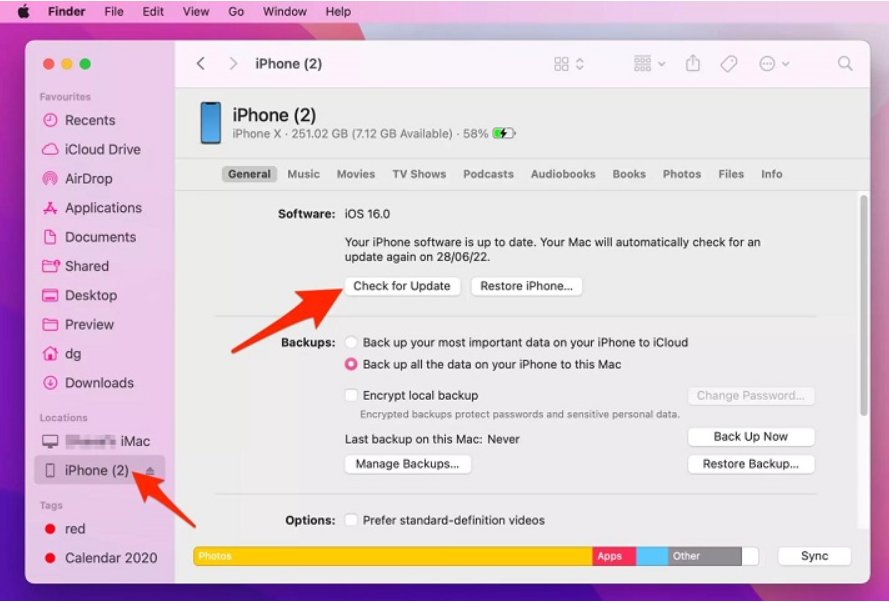
Parte 3: [Sin errores] Cómo solucionar la imposibilidad de instalar la actualización iOS 18 Beta
¿Tu iPhone todavía muestra el error "No se puede instalar la actualización iOS 18 beta"? ¡Parece un problema de software más profundo! ¡Pero no te preocupes! Tenorshare ReiBoot lo resolverá. Siendo una poderosa herramienta de reparación de iOS, puede abordar varios problemas de software, incluidos los que causan errores en la actualización beta de iOS. Solo sigue estos sencillos pasos para reparar tu dispositivo:
- Abre Tenorshare ReiBoot en tu computadora y conecta tu iPhone o iPad usando un cable Lightning. Asegúrate de que ReiBoot reconozca tu dispositivo. Haz clic en "Iniciar reparación"
- Luego se te presentarán dos opciones. Elige "Reparación estándar".
- ReiBoot detectará automáticamente el modelo de tu iPhone y sugerirá el paquete de firmware apropiado para la actualización beta de iOS 18. Haz clic en el botón "Descargar" para iniciar el proceso de descarga.
- Una vez que se complete la descarga del firmware, haz clic en el botón "Iniciar reparación estándar". ReiBoot se encargará del resto.
- El proceso de reparación puede llevar unos minutos. Siéntate y relájate mientras ReiBoot arregla tu dispositivo. Haz clic en Hecho cuando haya terminado.





Conclusión
No hay forma de que un error te detenga para probar la nueva actualización beta de iOS 18. En este artículo, te brindamos las mejores soluciones para el error "No se puede instalar la actualización iOS 18 beta". Ya sea un problema de red simple o un problema de software más profundo, hay una solución para ti. Y si necesitas un aliado poderoso para situaciones más complejas, considera Tenorshare ReiBoot. Está garantizado al 100% para instalar iOS 18 beta e incluso reparar tu dispositivo sin errores.





